Come ritagliare uno screenshot su PS5
Aggiornato 2023 di Marzo: Smetti di ricevere messaggi di errore e rallenta il tuo sistema con il nostro strumento di ottimizzazione. Scaricalo ora a - > questo link
- Scaricare e installare lo strumento di riparazione qui.
- Lascia che scansioni il tuo computer.
- Lo strumento sarà quindi ripara il tuo computer.
Le console sono diventate uno dei dispositivi preferiti da molti utenti che le usano ogni giorno per divertirsi o per allenarsi a un livello più professionale. Senza dubbio, la PS5 è una delle preferite tra i giocatori e il numero di giochi e opzioni che offre è davvero ampio ..
Quando si tratta di giocare, abbiamo diverse opzioni non solo per il gioco, ma anche per le impostazioni e le configurazioni. Tra questi possiamo trovare, ad esempio, la possibilità di trasmettere i nostri giochi in diretta attraverso piattaforme come YouTube.
Un'altra opzione che abbiamo è la possibilità di acquisire screenshot durante il gioco per salvare ciò che appare sullo schermo in un'immagine. Tuttavia, potremmo essere interessati solo a una parte di questa immagine catturata. Ecco perché di seguito ti mostriamo tutti i passaggi che devi seguire per sapere come ritagliare uno screenshot su PS5 ..
Ritaglia uno screenshot su PS5
Per ritagliare uno screenshot sulla PS5 devi fare quanto segue.
Note importanti:
Ora è possibile prevenire i problemi del PC utilizzando questo strumento, come la protezione contro la perdita di file e il malware. Inoltre, è un ottimo modo per ottimizzare il computer per ottenere le massime prestazioni. Il programma risolve gli errori comuni che potrebbero verificarsi sui sistemi Windows con facilità - non c'è bisogno di ore di risoluzione dei problemi quando si ha la soluzione perfetta a portata di mano:
- Passo 1: Scarica PC Repair & Optimizer Tool (Windows 11, 10, 8, 7, XP, Vista - Certificato Microsoft Gold).
- Passaggio 2: Cliccate su "Start Scan" per trovare i problemi del registro di Windows che potrebbero causare problemi al PC.
- Passaggio 3: Fare clic su "Ripara tutto" per risolvere tutti i problemi.
La prima cosa da fare è entrare nella sezione 'Content Gallery'

La prossima cosa che dovresti fare è fare clic sull'acquisizione che desideri ritagliare

Ora devi selezionare in basso 'Modifica'
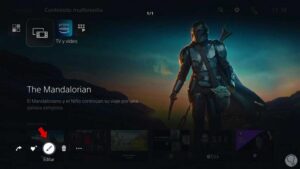
Quindi fare clic su 'Ritaglia'

Ora devi regolare il ritaglio usando i pulsanti Zoom e Posizione.
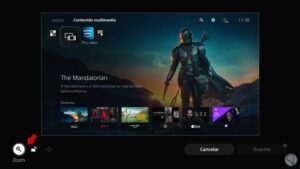
È possibile regolare l'area di ritaglio.
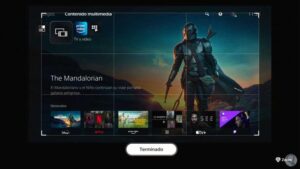
Ora devi cliccare su 'Salva' dopo aver selezionato la sezione che vuoi tagliare.
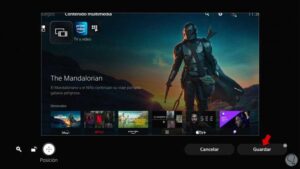
Infine, dovrai selezionare se vuoi salvare solo la parte selezionata o anche salvare la versione originale dell'immagine.
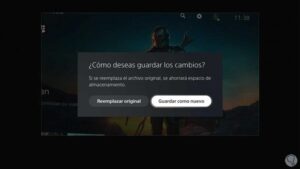
Sarai in grado di accedere a queste immagini ritagliate entrando nuovamente nell'area della galleria dei contenuti.

In questo modo potrai ritagliare gli screenshot che acquisisci su PS5 ogni volta che ne avrai bisogno.

